Masz swoją niesamowitą nowość AirPods Pro, a teraz masz komplet idealnie dobrych (jeśli trochę woskowata) AirPods Normal po prostu zajmuje mentalną przestrzeń.
Czy powinieneś zachować je jako zapasowe? Myślę, że to bezpieczna trasa (na wypadek, gdybyś zgubił Prosów). Ale co powiesz na oddanie ich przyjacielowi lub członkowi rodziny? Dzisiaj zobaczymy, jak sparować AirPods z konta iCloud, abyś mógł to zrobić. (Plus, jak je wyczyścić, zanim je przekażesz.)
Zbliża się sezon świąteczny, być może mógłbyś kogoś bardzo uszczęśliwić.
Ten post zawiera linki partnerskie. Kult Maca może zarobić prowizję, gdy użyjesz naszych linków do zakupu przedmiotów.
Jak usunąć AirPods z Apple ID
Od momentu pierwszego wprowadzenia AirPods do iPhone'a, stają się one powiązane z Twój Apple ID. Dlatego nigdy nie musisz parować AirPods z innym urządzeniem Apple. Dzięki synchronizacji z iCloud AirPods po prostu automatycznie pojawiają się na Macu, iPhonie, iPadzie i Apple Watch. Tak wyglądają na przykład w menu AirPlay iPada, więc wystarczy dotknąć, aby je wybrać przed obejrzeniem filmu.
Ale ten ścisły związek z Twoim Apple ID oznacza, że musisz usunąć wszystkie AirPods ze swojego konta przed ich przekazaniem. Na szczęście jest to tak samo proste, jak sparowanie ich w pierwszej kolejności.
Aby rozłączyć słuchawki AirPods lub AirPods Pro, po prostu przejdź do Ustawienia > Bluetooth na jednym ze swoich urządzeń i dotknij i obok nazwy twoich starych słuchawek AirPods. Następnie na następnym ekranie dotknij Zapomnij o tym urządzeniu.
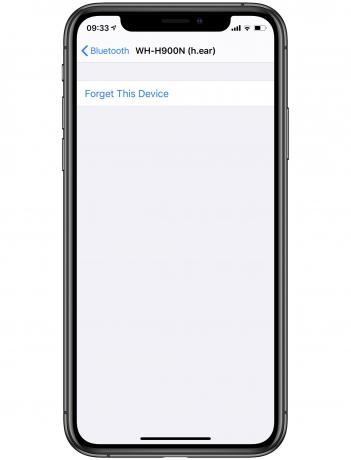
Zdjęcie: Kult Mac
I to wszystko. Po usunięciu AirPods z jednego urządzenia usuwasz je ze swojego Apple ID. Aby to sprawdzić, możesz otworzyć wbudowaną aplikację Znajdź mój i spojrzeć na listę urządzeń. AirPods już tam nie będą się pojawiać.
W tym procesie jest jedna dziwność. Gdy po raz pierwszy podłączysz AirPods, zostaną one automatycznie nazwane. Mój może być nazwany na przykład „Charlie’s AirPods”. Nawet kiedy sparuję te AirPods, zachowują tę nazwę. Jeśli dajesz je znajomemu lub członkowi rodziny, możesz najpierw zmienić nazwę swoich AirPods.
Zmień nazwę AirPods przed ich sparowaniem
Można to zrobić w ustawieniach AirPods, z powrotem w sekcji Bluetooth w aplikacji Ustawienia. Wystarczy dotknąć Nazwa sekcji i tam zmień ich nazwy. W przeciwnym razie, gdy następny użytkownik sparuje swoje „nowe” AirPods, nadal będą nazywać się AirPods Charliego lub cokolwiek innego.
Jak wyczyścić AirPods przed ich oddaniem?
Nic nie mówi „kocham cię” mniej niż wręczenie komuś zestawu brudnych, pokrytych woskiem słuchawek AirPods. Więc możesz najpierw je wyczyścić. Mamy jak to zrobić na ten temat, ale sedno jest takie, że można czyścić powierzchnie czystym alkoholem. Dodatkowo należy wyczyścić różne kratki za pomocą Blu-Tack, delikatnie wklepując pastę wielokrotnego użytku na maskownice, aby usunąć wosk. W ten sposób robią to w sklepie Apple, jeśli weźmiesz AirPods, które są na tyle zablokowane, że są prawie bezgłośne (zapytaj mnie, skąd wiem) i działa świetnie.
Następnie oddaj swoje stare słuchawki AirPods szczęśliwemu odbiorcy i ciesz się ciepłym blaskiem hojności.

